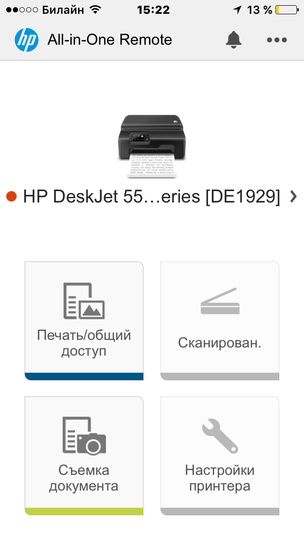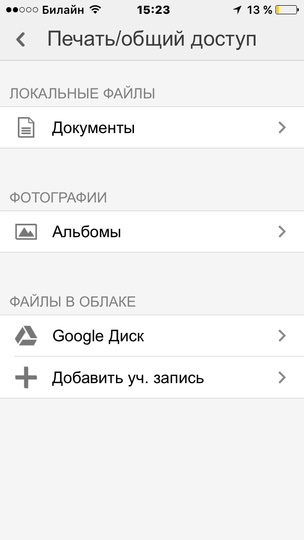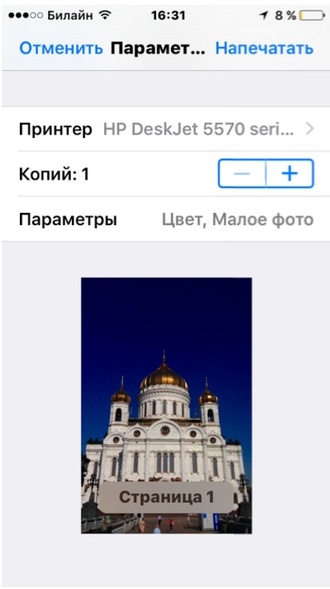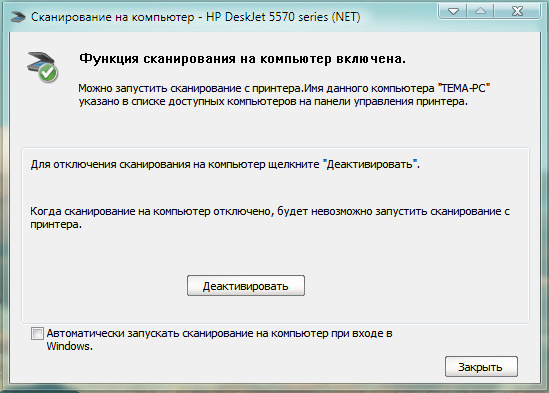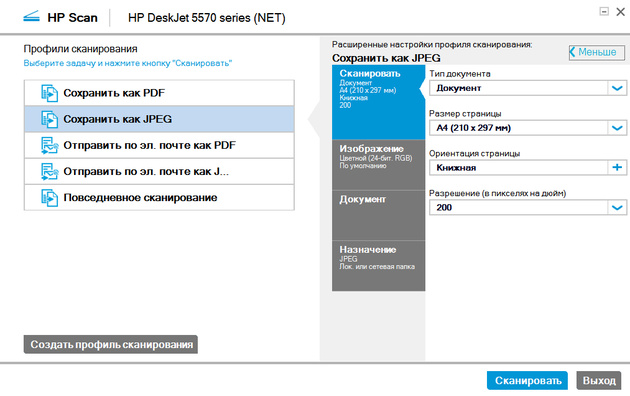Обзор HP Deskjet Ink Advantage 5575
Производителей оргтехники много. И несомненно, HP — первый среди равных. Сегодня мы будем тестировать многофункциональное устройство (МФУ) HP Deskjet Ink Advantage 5575.
Итак, открываем коробку. Кроме самого принтера, внутри есть чёрный струйный картридж HP 651, трёхцветный струйный картридж HP 651, компакт-диск с ПО, инструкции по настройке и шнур питания. А вот USB-кабеля нет. Технологии идут вперёд, и современные модели МФУ и принтеров подключаются по Wi-Fi. Никаких проводов, и это очень удобно.
Внешний вид
Устройство не очень большое, чёрно-серого цвета. Матовый пластик напоминает карбоновое покрытие с мелкой точечной текстурой. Корпус матовый, отпечатки пальцев на нём не остаются, пыль не видна.
Углы и некоторые грани закруглены.
Со сложенными лотками МФУ занимает совсем немного места: всего 15 см в высоту! Сборка отличная, люфтов нет. За дизайн — твёрдая «пятёрка». Устройство не стыдно поставить на рабочий стол, оно компактное и стильное.
Подключение
Процесс подключения оказался на редкость простым.
Заходим в меню настроек через сенсорный экран устройства или смартфон, выбираем сеть, вводим пароль от неё… Вуаля, принтер готов печатать тестовую страницу! Я «подружил» компьютер и МФУ всего за 2,5 минуты (при этом где-то полминуты я вспоминал пароль от сети). Драйвера не пришлось искать и устанавливать специально: Windows 7 без труда определил марку и модель устройства. При необходимости программное обеспечение можно скачать с сайта или компакт-диска.
Кстати, МФУ обновляет программное обеспечение «по воздуху». Однако иногда процесс запускается не вовремя: отправляешь документ на печать, а МФУ вдруг решает обновиться. Приходится 2–3 минуты ждать. Впрочем, автоматическое обновление можно отключить.
На верхней панели всего одна кнопка — включение питания. Управление происходит через монохромный сенсорный 5,5-см дисплей. Он выполнен по технологии электронных чернил, смотрится необычно и оригинально. Кстати, у топовой модели линейки МФУ от HP дисплей цветной.
Возможности
Что ж, ознакомимся с инструкцией? Сканирую QR-код с помощью смартфона и скачиваю бесплатное приложение HP All-in-One Printer Remote. Здесь вся необходимая информация: количество чернил, настройка качества печати, управление питанием и многое другое.
С HP All-in-One Printer Remote я могу дистанционно отправлять фотографии и документы на печать, сканировать изображения.
Всё отлично работает в iOS с фирменной поддержкой Apple AirPrint, Android, а также Blackberry, Windows 8, Windows RT и Windows 10 Mobile (и с телефона, и с планшета). Если у вас гаджет Apple, то можно отправлять снимки на печать напрямую через стандартное приложение «Фото».
Приложение и печать «по воздуху» мы протестировали на трёх устройствах различных производителей: от Apple до корейско-китайских смартфонов. Никаких нареканий.
Таким образом, управлять МФУ можно посредством встроенного сенсорного дисплея, через бесплатное мобильное приложение HP All-in-One Printer Remote либо с помощью программы «Помощник по принтеру HP». Последняя доступна на диске или на сайте производителя.
Через эту программу также производится настройка и очистка печатающей головки. Здесь же можно заказать через интернет фирменные расходники.
Есть возможность ограничить доступ к принтеру паролем: чтобы отправить документ или фотографию на печать по Wi-Fi нужно будет ввести пароль от беспроводной сети и самого МФУ.
Printables
В меню есть необычный раздел — Printables. Это бесплатные наборы для печати: раскраски, головоломки, кроссворды, рецепты и даже новости. Просто подписываешься на определённый канал и получаешь по расписанию разные медийные материалы. Каждый раз что-то новое, вот только каналов на русском языке нет.
На МФУ можно без компьютера печатать таблицы, блокноты, чертёжную бумагу, судоку, лабиринты, нотный стан и даже сетку для игры в крестики-нолики. Это уже не просто принтер, а целый мультимедийный комплекс!
Есть в этом чудо-устройстве функции сканера и копира. С копиром всё просто: кладём бумагу, нажимаем кнопку «Копировать», выбираем ч/б или цветной режим и через мгновение получаем качественный результат. За одну минуту можно получить до 21 чёрно-белой копии или до 19 цветных. Хотите увеличить или уменьшить изображение перед копированием? Легко. Вам доступен диапазон от 25 до 400%.
Сканировать можно и через программное обеспечение с компьютера, и через мобильное приложение.
Сканер работает хорошо: на картинке нет ни искажений, ни муара (даже если исходный материал был с глянцевым покрытием), её можно сохранить на компьютер или отправить по электронной почте прямо с МФУ.
А теперь давайте перейдём к самому важному и интересному — к печати фотографий и цветных изображений.